Cắt video là một chức năng chỉnh sửa video cơ bản. Bạn không phải làm việc trên các dự án lớn để cắt video. Bạn có thể sử dụng iMovie để cắt video trên macOS, nhưng các ứng dụng phức tạp phải khám phá điều gì đó rất đơn giản. QuickTime, mặc dù không phổ biến như một trình phát phương tiện, có một số chức năng hữu ích và cung cấp cách cắt video trực quan hơn nhiều trên MacOS.
Cắt video trên macOS
Mở video bạn muốn cắt trong QuickTime. Bạn có thể nhấp chuột phải và chọn QuickTime từ menu phụ Mở hoặc bạn có thể mở tệp QuickTime và mở tệp từ menu Tệp trên thanh menu.
Sau khi tệp mở ra, hãy mở mục Chỉnh sửa trong thanh menu và bạn sẽ thấy tùy chọn Cắt. Chọn nó
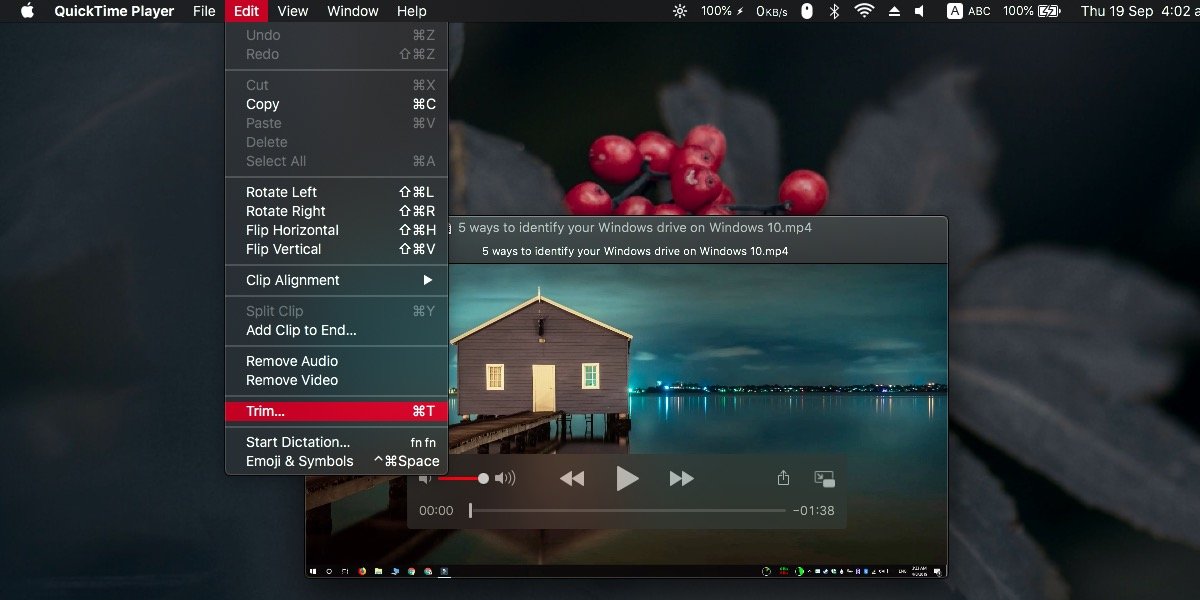
Khi bạn ở chế độ cắt, bạn sẽ thấy dòng thời gian video xuất hiện trên trình phát. Bạn sẽ thấy một đường viền được kéo mà bạn có thể sử dụng để chọn vùng bạn muốn cắt. Các phần của video nằm ngoài khung sẽ bị xóa và các bit mà nó chứa sẽ được lưu lại. Nhấp vào 'Cắt' khi bạn hoàn thành.
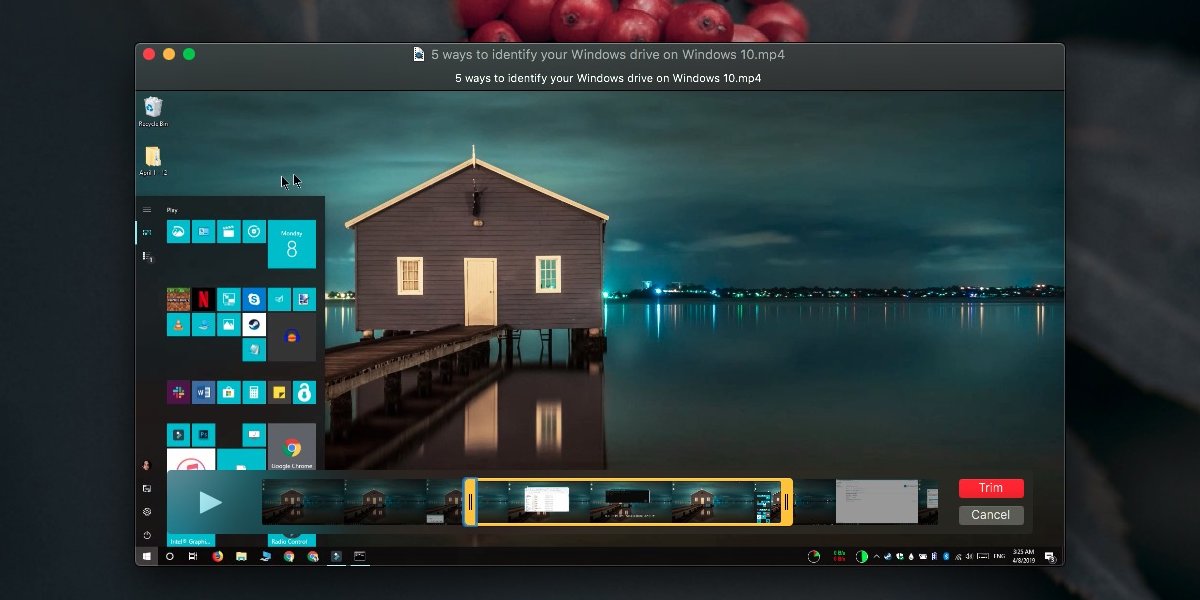
Khi điều này được thực hiện, bạn có thể lưu các thay đổi dưới dạng tệp mới hoặc bạn có thể xuất chúng. Không cần phải nói rằng sẽ không có hình mờ trên video và trừ khi bạn chọn xuất video, nó sẽ có chất lượng như bản gốc.
Nếu bạn cần tham gia các video, bạn cũng có thể làm điều đó với QuickTime, nhưng có những hạn chế. Các mục chỉnh sửa trong thanh menu có tùy chọn 'Thêm Clip để kết thúc' cho phép bạn thêm bất kỳ video nào vào cuối video hiện tại. Sau đó, bạn có thể lưu hoặc xuất nó, và chúng sẽ được nối với nhau. Nếu bạn muốn đặt nhiều video cùng nhau, bạn có thể làm điều đó với QuickTime nhưng bạn cần suy nghĩ trước về thứ tự các video sẽ được nối vì bạn chỉ có thể thêm video vào cuối video ngay bây giờ.
Nếu bạn đang tìm kiếm một cách dễ dàng hơn để tham gia video nhưng vẫn muốn có một công cụ miễn phí cho công việc, hãy thử iMovie. Nó miễn phí cho hầu hết người dùng macOS và mặc dù đây là một ứng dụng phức tạp, nhưng nó vẫn là một Apple Các sản phẩm quan trọng đã được phát triển để làm cho chúng dễ sử dụng.
Nếu bạn đang tìm kiếm một cái gì đó thậm chí còn cơ bản hơn so với QuickTime, bạn luôn có thể thử sử dụng Xem nhanh trên macOS.
